
Главная страница Случайная страница
Разделы сайта
АвтомобилиАстрономияБиологияГеографияДом и садДругие языкиДругоеИнформатикаИсторияКультураЛитератураЛогикаМатематикаМедицинаМеталлургияМеханикаОбразованиеОхрана трудаПедагогикаПолитикаПравоПсихологияРелигияРиторикаСоциологияСпортСтроительствоТехнологияТуризмФизикаФилософияФинансыХимияЧерчениеЭкологияЭкономикаЭлектроника
⚡️ Для новых пользователей первый месяц бесплатно. А далее 290 руб/мес, это в 3 раза дешевле аналогов. За эту цену доступен весь функционал: напоминание о визитах, чаевые, предоплаты, общение с клиентами, переносы записей и так далее.
✅ Уйма гибких настроек, которые помогут вам зарабатывать больше и забыть про чувство «что-то мне нужно было сделать».
Сомневаетесь? нажмите на текст, запустите чат-бота и убедитесь во всем сами!
Додавання текстових полів
|
|
Для того, щоб помістити на форму текстове поле необхідно на панелі ToolBox вибрати елемент TextBox, а потім за допомогою курсору миші розташувати текстове поле на формі.
Спробуйте на формі розмістити три текстових поля. Зверніть увагу, що перше розташоване на формі текстове поле за умовчанням має ім’я і зміст Text1, друге розташоване на формі текстове поле за умовчанням має ім’я і зміст Text2, третє – Text3. Виділіть на формі текстове поле Text1 і у вікні властивостей Properties перегляньте властивості які має обраний елемент і які встановлено за умовчанням. Для текстового поля Text1 змініть наступні властивості:
| (Name) | TextNbr |
| Alignment | 1 – Right Justify |
| Height | |
| Left | |
| Text | |
| Top | |
| Width |
Для текстового поля Text2 задайте такі нові властивості:
| (Name) | TextSstr |
| Alignment | 2 – Center |
| Height | |
| Left | |
| Text | |
| Top | |
| Width |
Для текстового поля Text3 задайте такі нові властивості:
| (Name) | TextMstr |
| Alignment | 0 – Left Justify |
| Height | |
| Left | |
| MultiLine | True |
| ScrollBars | 2 - Vertical |
| Text | |
| Top | |
| Width |
Після додавання перелічених елементів форма проекту повинна мати вигляд, зображений на рис.4.
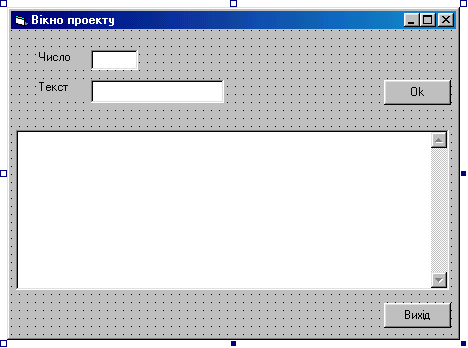
Рис.4
Запустіть проект (Run\Start, або F5). Попрацюйте з елементами, які розташовані у вікні Вашого проекту:
· в перше текстове поле введіть число 2004;
· в друге текстове поле введіть число 2005;
· в третє багаторядкове текстове поле введіть текст:
Київський національний університет будівництва і архітектури
· виділіть слово архітектури і скопіюйте його до буферу обміну за допомогою команд Windows та вставте його в наступний рядок поточного текстового поля. Таким же чином скопіюйте дані з першого та другого текстових полів в наступні рядки третього поля.
· натисніть на командні кнопки.
Зверніть увагу на можливості які Visual Basic за умовчанням надає тому чи іншому елементу керування, наприклад, ввід даних в текстові поля. Також зверніть увагу на можливості які дає операційна система, наприклад, обмін даними між текстовими полями, натиснення на кнопки.
Закрийте вікно проекту.
|
|
